Wie man mehrere Microsoft Teams Kalender synchronisiert
Inhaltsverzeichnis
Synchronisieren Sie Ihre Teams Kalender in einer Minute!
Melden Sie sich bei OneCal an, um alle Ihre Microsoft Teams Kalender in weniger als einer Minute zu synchronisieren.
Wie im Artikel Wie man Google Kalender mit Teams Kalender synchronisiert erwähnt, hat Microsoft die schlechte Angewohnheit, gleichzeitig mehrere Produkte zu unterstützen, die dasselbe machen.
Outlook und Teams Kalender sind eines der Beispiele, da sie grundsätzlich dasselbe sind, aber in Microsoft Teams kann man nur den primären Outlook-Kalender sehen, der Kalender genannt wird.
Angesichts der Tatsache, dass beide Kalender Microsoft-Produkte sind, könnte man denken, dass das Synchronisieren von Microsoft Teams Kalendern einfach ist, aber das ist nicht der Fall.
Lassen Sie uns besprechen, wie man mehrere Microsoft Teams Kalender synchronisiert.
Warum ist das Synchronisieren von Microsoft Teams Kalendern nicht möglich über die Microsoft Teams Benutzeroberfläche?
Das Synchronisieren von Outlook Kalendern würde funktionieren, wenn man Outlook verwenden würde, aber das Problem mit dem Microsoft Teams Kalender ist, dass er nur den primären Outlook Kalender anzeigt und die Verfügbarkeit dagegen prüft, der „Kalender“ genannt wird.
Wenn man einen Outlook Kalender teilt und ihn in einen anderen importiert, wird er in Microsoft Teams nicht angezeigt, da der Kalender nicht primär ist.
Darüber hinaus erlaubt der Microsoft Teams Kalender nicht das Importieren anderer Kalender über eine URL oder andere Mittel.
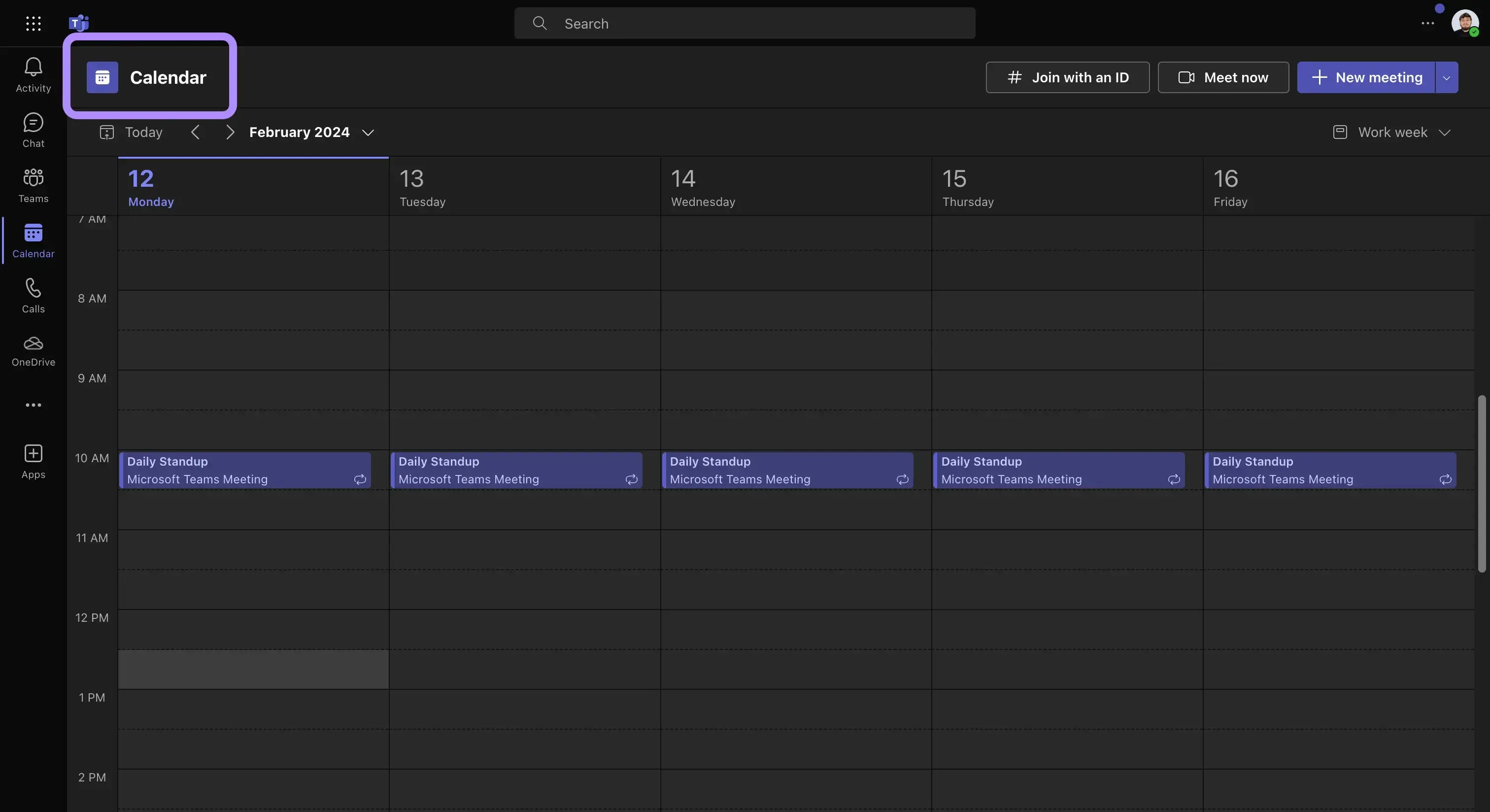
Wie man automatisch mehrere Microsoft Teams Kalender synchronisiert?
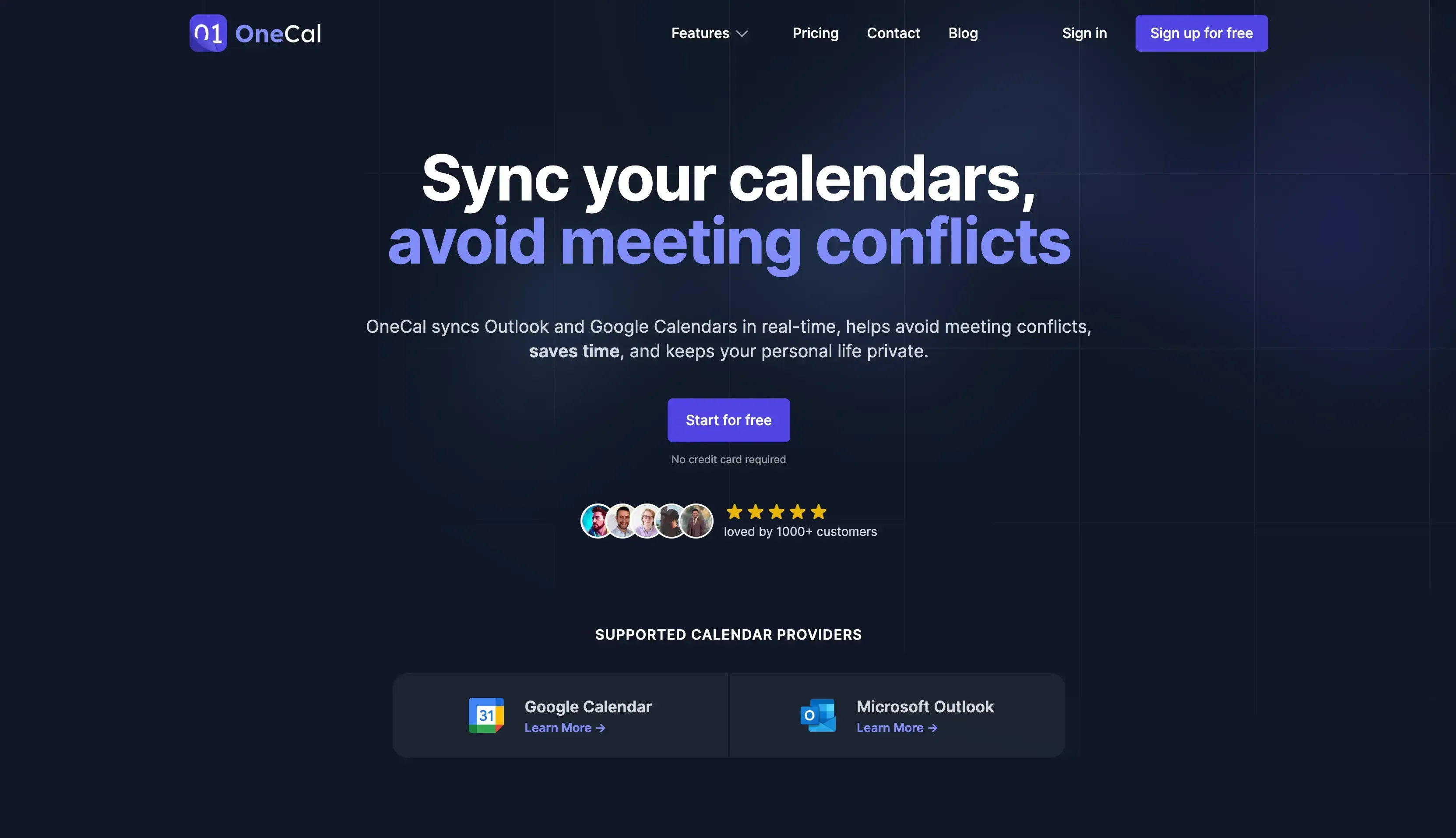
Angesichts der Tatsache, dass das Synchronisieren von Microsoft Teams Kalendern nicht möglich ist über die Microsoft Teams Kalender Benutzeroberfläche, ist der einzige Weg, Teams Kalender zu synchronisieren, die Verwendung eines Drittanbieter-Kalender-Synchronisationstools, wie OneCal.
Mit OneCal können Sie mehrere Microsoft Teams Kalender in Echtzeit, automatisch synchronisieren.
OneCal glänzt, wenn es darum geht, zwei oder mehr Microsoft Teams Kalender zu synchronisieren, denn Sie können:
Mehrere Microsoft Teams Kalender in einen Microsoft Teams Kalender synchronisieren: OneCal ermöglicht es Ihnen, alle Ihre Microsoft Teams Kalender in einen anderen Teamkalender zu synchronisieren, sodass Sie alle Ihre Kalender in Microsoft Teams sehen können. Darüber hinaus ermöglicht dies Ihren Teammitgliedern, Ihre tatsächliche Verfügbarkeit zu sehen, wenn sie Meetings mit Ihnen über Microsoft Teams buchen.
Mehrere Microsoft Teams Kalender gleichzeitig synchronisieren: OneCal unterstützt Multi-Way-Synchronisationen, was bedeutet, dass Sie mehrere Kalender auf einmal synchronisieren können. Angenommen, Sie haben 5 Microsoft Kalender: Mit OneCal können Sie sie automatisch, in Echtzeit synchron halten.
Teams Kalender synchronisieren, indem Sie die Privatsphäre konfigurieren: Sie können wählen, welche Ereignisdetails von einem Teamkalender zu einem anderen weitergegeben werden. Angenommen, Sie synchronisieren einen Arbeits-Teams Kalender und einen Kunden-Teams Kalender: Sie möchten nicht, dass der Kunde Ihre Arbeitstreffen sieht. Mit OneCal können Sie einfach die Zeit in jedem Microsoft Teams Kalender blockieren, um Doppelbuchungen und Verwirrung zu vermeiden.
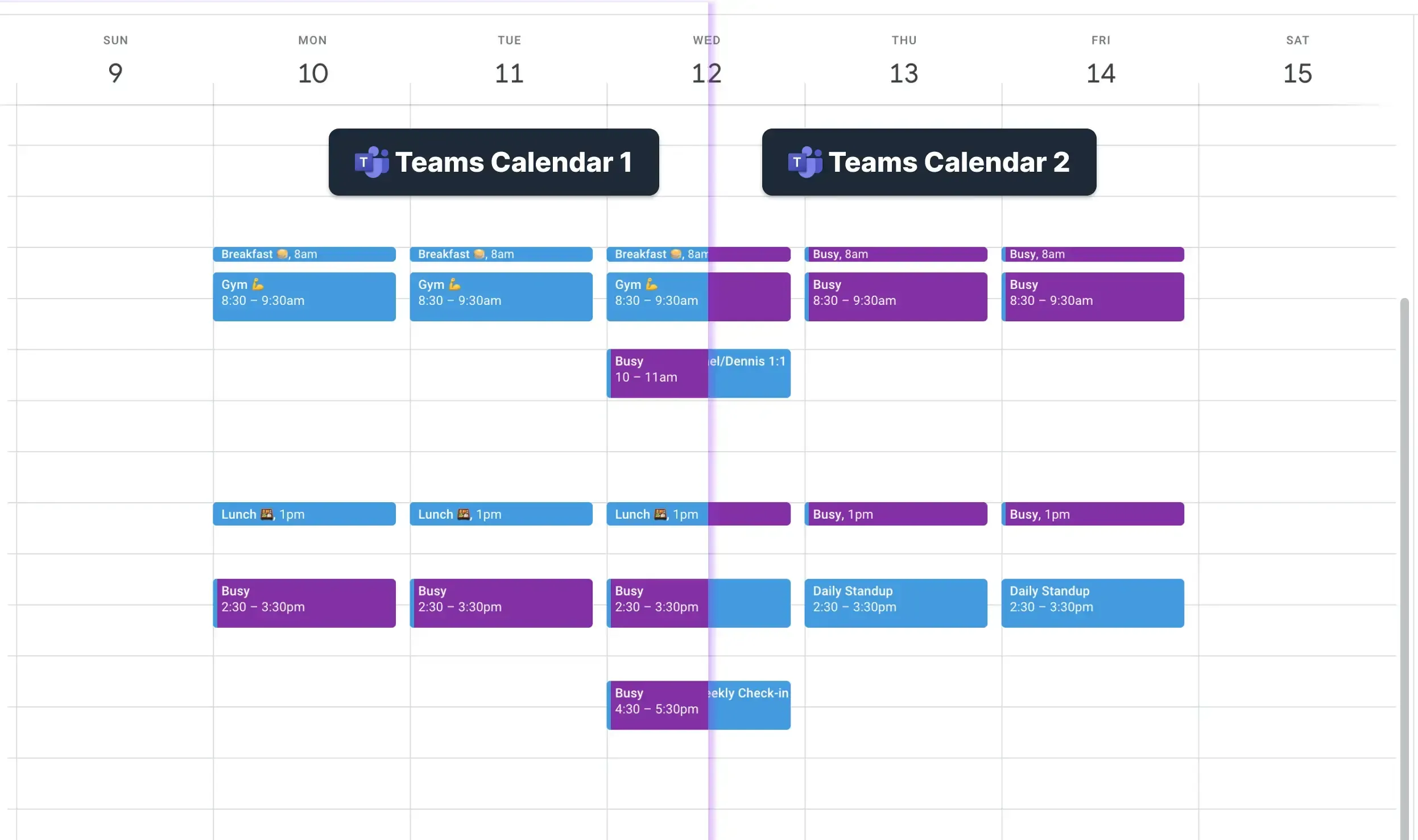
Automatisch mehrere Microsoft Teams Kalender mit OneCal synchronisieren
OneCal ist die führende Kalender-Synchronisationssoftware, der tausende von Fachleuten und Unternehmen vertrauen und die sie täglich nutzen.
Die Synchronisation ist zuverlässig, und das Team ist sehr hilfreich, wenn es um Fragen, Vorschläge oder Probleme geht.
Melden Sie sich für eine 14-tägige kostenlose Testversion an, keine Kreditkarte erforderlich, um Microsoft Teams Kalender in weniger als einer Minute zu synchronisieren.
Häufig gestellte Fragen
Warum kann ich mehrere Microsoft-Teams-Kalender nicht direkt in Teams synchronisieren?
Microsoft Teams zeigt nur deinen primären Outlook-Kalender (namens Calendar) an und bietet keine Option, sekundäre Kalender zu importieren oder zusammenzuführen. Daher erscheinen sekundäre Outlook-Kalender niemals in der Kalenderansicht von Microsoft Teams.
Kann ich in Microsoft Teams einen externen Kalender per URL hinzufügen?
Nein. Anders als Outlook hat der Teams-Kalender keine Funktion „Per URL abonnieren“ oder eine ähnliche Importmöglichkeit.
Wird ein Outlook-Kalender durch das Freigeben in Microsoft Teams sichtbar?
Nein. Geteilte oder importierte Outlook-Kalender sind in Teams nicht sichtbar; Microsoft Teams zeigt nur den primären Kalender an.
Auf welchen Kalender greift Microsoft Teams bei der Verfügbarkeitsprüfung zu?
Microsoft Teams prüft die Verfügbarkeit ausschließlich in deinem primären Outlook-Kalender (Calendar) und ignoriert alle anderen.
Wie kann ich mehrere Microsoft-Teams-Kalender automatisch synchronisieren?
Verwende eine Drittanbieter-App wie OneCal, die Ereignisse in Echtzeit zwischen deinen Microsoft-Teams-Kalendern kopiert. OneCal klont die Termine direkt in den primären Kalender, sodass du deine eigene Verfügbarkeit und die deiner Kollegen sehen kannst.
Kann ich den freigegebenen Kalender eines Kollegen in Microsoft Teams anzeigen?
Nur wenn die Termine dieses Kollegen im primären Outlook-Kalender liegen; sekundäre freigegebene Kalender erscheinen in Teams nicht.
Kann ich festlegen, welche Ereignisdetails zwischen Microsoft-Teams-Kalendern synchronisiert werden?
Ja. Mit OneCal kannst du vollständige Details, nur Titel oder lediglich den Status „busy“ kopieren, um vertrauliche Informationen zu schützen.
Wie lange dauert die Einrichtung von OneCal?
Die Konfiguration der OneCal-Kalendersynchronisierung dauert weniger als 5 Minuten. Nach der Ersteinrichtung sind keine weiteren Schritte erforderlich.